목록Android/Framework, 이슈, 환경셋팅 (12)
App노자
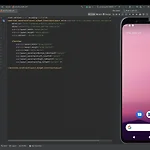 [Android Studio] Emulator 녹화 방법
[Android Studio] Emulator 녹화 방법
업무를 하다 보면 기획팀에게 화면 동작을 녹화해서 보내줘야 하는 경우가 생긴다 여러 사이즈의 화면을 보여주려면 애뮬레이터를 녹화하는 게 편하다 방법은 간단하다 가장 우측의 Extended Controls 버튼을 누른다 창이 뜨면 Record and Playback 버튼을 누르고 Start Recording을 누른다 녹화가 되고 있는 중이다 멈추려면 Stop Recording버튼을 클릭 형식은 WEBM, GIF을 지원한다 GIF 형식으로 저장을 해보았고 아래는 결과이다
 [Android Studio] 앱을 강제 종료하는 법
[Android Studio] 앱을 강제 종료하는 법
앱 개발을 할 때는 앱이 어떤 일에 의해 강제종료 당했을 경우까지 생각해 개발을 해야 한다 따라서 관련 테스트가 필요한데 간단하게 테스트할 수 있는 방법이 있다 프로젝트를 빌드한 상태에서 하단의 Logcat에 들어가 빨간 버튼 Terminate Application을 클릭하면 된다
 [Android Studio] mac 스마트폰 연결 (Galaxy S9)
[Android Studio] mac 스마트폰 연결 (Galaxy S9)
아무 환경 세팅이 되어 있지 않은 mac에 바로 스마트폰을 연결해 개발용으로 사용하는 것은 불가능하며 연결 시 위와 비슷한 주의 팝업이 나온다 연결하기 위해 Android File Transfer이라는 프로그램의 다운이 필요하다 https://www.android.com/filetransfer/ Android File Transfer Android File Transfer Browse and transfer files between your Mac computer and your Android device. Download now For Mac OS X only. No extra software is needed for Windows. Supports macOS 10.7 and higher. www.an..
 [Android Studio] Activity에서 활동하고 있는 Stack 확인 방법 (bash : adb : command not found)
[Android Studio] Activity에서 활동하고 있는 Stack 확인 방법 (bash : adb : command not found)
안드로이드 앱은 여러 개의 Activity가 Stack형태로 관리되어 있다 따라서 안드로이드 개발을 하다 보면 현재 활동하고 있는 Activity나 화면을 전이할 때 Stack이 어떤 식으로 바뀌는지 확인해야 할 때가 있다 adb shell dumpsys activity activities | grep 'Hist #' | grep '주소' 해당 코드를 사용해 위처럼 확인이 가능하다 해당 컴퓨터의 상태에 따라 간혹 bash : adb : command not found라는 오류가 나올 때도 있다 PATH=$HOME/Library/Android/sdk/platform-tools:$PATH 그때는 PATH=$HOME/Library/Android/sdk/platform-tools:$PATH를 입력해 경로를 알려..
